Tutorial ini menguraikan langkah -langkah untuk mengunduh semua email Anda dari server ke Outlook sebagai salinan lokal. Email Microsoft, kalender, kontak, penjadwalan dan platform kolaborasi, Exchange Server, digunakan oleh banyak organisasi kecil, menengah atau besar dari semua jenis. Dan Outlook adalah antarmuka email utamanya. Secara langsung disinkronkan dengan server pertukaran,membuatnya cukup mudah dalam mengirim dan menerima email. Tidak masalah apakah Anda menggunakan Gmail, Yahoo atau Outlook sebagai klien email Anda, semua email ini bisa ditangani dengan sangat efisien. Dan jika Anda ingin mendapatkan salinan lokal dari semua email Anda, Outlook ada lagi untuk menyelamatkan. Namun, ada tangkapan.
Itu tidak akan membiarkan Anda mengunduh semua email yang telah Anda terima sampai sekarang. Berdasarkan algoritma Microsoft, ini akan memungkinkan Anda untuk mendapatkan salinan lokal dari email Anda yang mencakup periode waktu tertentu. Dalam kebanyakan kasus, ini adalah 12 bulan. Email di luar periode ini masih ada di sana, tetapi akan ada di server Microsoft Exchange dan Anda tidak dapat benar -benar mengunduhnya, tanpa mengubah sedikit pengaturan di Outlook. Dan hari ini kita akan berbagi hal itu. Dalam tutorial ini, kami akan menunjukkan kepada Anda bagaimana Anda dapat membuat Outlook mengunduh semua email dari server. Jadi tanpa basa -basi lagi, mari kita periksa langkah -langkahnya.
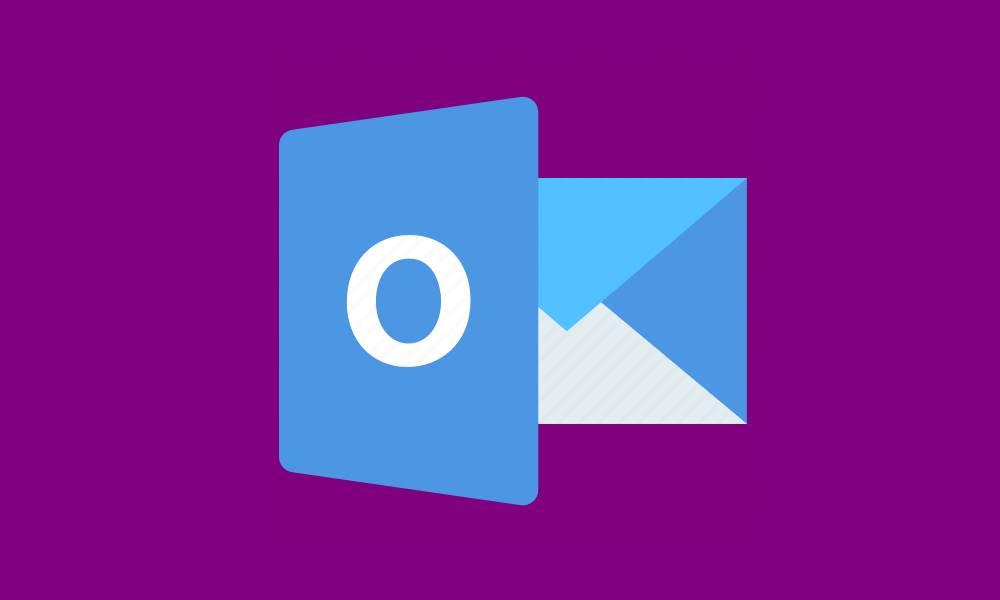
Bagaimana cara kerja pembatasan unduhan email Outlook
Tidak peduli versi Outlook apa yang Anda gunakan, semua email Anda disimpan dengan aman di atas server Microsoft Exchange. Namun, ketika datang untuk mengunduh email, Anda tidak bisa mendapatkan semua email sebagai salinan lokal. Ada batasan untuk ini dan Microsoft memutuskan batas ini. Inilah yang terjadi. Saat Anda menginstalDi PC Anda, ia melakukan pemeriksaan pada kemampuan perangkat keras perangkat.
Dan sehubungan dengan email Outlook dan Enterprise, itu mengatur parameter unduhan. Parameter ini memutuskan periode waktu hingga Anda dapat mengunduh email ke perangkat Anda. Perhitungannya sederhana. Lebih banyak ruang penyimpanan gratis di perangkat Anda, lebih banyak email yang dapat Anda simpan secara lokal. Jadi, jika Anda memiliki 64GB atau lebih ruang kosong, Anda dapat mengunduh email hingga 12 bulan. Antara ruang penyimpanan antara 32GB dan 64GB memungkinkan Anda mengunduh email hingga tiga bulan. Dan untuk ruang, kurang dari 32 gigabytes, hanya satu bulan email yang dapat diunduh.
Tapi mengapa itu terjadi? Nah, bertentangan dengan kepercayaan populer, email memang memakan banyak ruang penyimpanan. Di sini kita tidak membicarakan hanya puluhan ratusan email. Email -email yang pada akhirnya berurusan dengan organisasi ini jauh lebih tinggi. Jadi Outlook memastikan bahwa Anda tidak akhirnya mengunduh semua email hingga saat ini dan sebagai hasilnya mengisi seluruh ruang penyimpanan Anda. Akibatnya, ia menempatkan batas pengunduhan ini. Tetapi jika Anda ingin membuat Outlook mengunduh semua email dari server maka berikut adalah instruksi yang diperlukan untuk melakukannya.
Buat Outlook Unduh semua email dari server
Untuk mengunduh semua email dari Microsoft Exchange Server ke Outlook, kami akan berbagi dua metode berbeda dengan Anda semua. Yang pertama melibatkan penggunaanTautan suratopsi sedangkan yang kedua berurusan denganSurat untuk tetap offlinefitur Outlook. Mari kita periksa kedua metode ini.
Metode 1: Gunakan opsi tautan lainnya dari Outlook
Outlook, secara default, menampilkan sejumlah email tetap tertentu di semua folder, baik itu kotak masuk atau item yang dikirim. Tetapi Anda dapat membuatnya menampilkan semua email dan kemudian dapat dengan mudah mengunduh hal yang sama. Untuk mencobanya, pergilah ke bagian yang diinginkan, yaitu kotak masuk, terkirim, dll dan gulir ke bawah sampai Anda mencapai ujung halaman.
Di sana Anda akan melihat pesan ini di bagian bawah:Ada lebih banyak item di folder ini di server.Klik di sini untuk melihat lebih banyak email di Microsoft Exchange.Nah, ini sangat menjelaskan langkah selanjutnya. Cukup klik pesan ini dan Microsoft akan mengunduh semua email dari folder itu ke komputer Anda. Email -email ini akan diunduh dari server Exchange.
Sepanjang baris yang sama, Anda juga dapat mengunduh email berdasarkan kata kunci tertentu. Misalnya, ketik subjek yang diinginkan di kotak pencarian dan tekan enter. Outlook kemudian akan menampilkan semua email yang berisi kata kunci Anda. Gulir ke bawah sampai Anda melihatMenunjukkan hasil terbaru…Lebih banyak pesan.Kemudian klik lebih lanjut dan semua email Anda dengan kata kunci tersebut akan diunduh ke PC Anda.
Jadi ini adalah salah satu cara mengunduh semua email Anda dari Microsoft Exchange Server ke Outlook sebagai salinan lokal. Mari kita periksa yang berikutnya.
Metode 2: Mengubah surat untuk menjaga pengaturan offline
ItuSurat untuk tetap offlineOpsi Outlook menentukan periode waktu hingga Anda dapat mengunduh email secara lokal di PC Anda. Seperti yang telah disebutkan, periode waktu ini didasarkan pada ruang penyimpanan yang tersedia. Namun, Anda dapat dengan mudah mengubah durasi ini. Bergantung pada versi Outlook yang Anda gunakan, Anda dapat memilih durasi apa pun, langsung dari 3 hari hingga semua. Karena Anda masing -masing mungkin tertarik pada yang terakhir (yaitu semua), izinkan kami memeriksa langkah -langkah untuk melakukannya.
- LuncurkanPandangan aplikasi dan pergilah keMengajukantab.
- Dari menu tarik-turun, pilihPengaturan Akun.
- Kemudian klik padaE-mailpilihan. Outlook akan menampilkan semua akun email Anda. Pilih satu dari mana Anda perlu mengunduh semua email ke Outlook dari server.
- Klik selanjutnya padaMengubahtombol untuk menghasilkanUbah akunkotak dialog. Tanda-tandaGunakan mode pertukaran yang di -cachepilihan.
- Sekarang pindahkanSurat untuk tetap offlineSlider ke kanan untuk mengatur batas waktu yang diinginkan dalam bertahun -tahun, bulan atau hari.
- Setelah selesai, klik padaBerikutnyatombol dan di kotak dialog konfirmasi, klikOKE.
- Akhirnya memukulMenyelesaikandan restart Outlook. Proses mengunduh semua email Anda ke Outlook dari server kemudian akan dimulai. Setelah selesai, Anda harus melihat pesan "folder Anda terkini" di bagian bawah.
Kesimpulan
Jadi ini adalah instruksi yang diperlukan untuk membuat Outlook mengunduh semua email dari server ke PC Anda sebagai salinan lokal. Kami telah berbagi tiga metode berbeda untuk hal yang sama. Sebelum keluar, bagikan pandangan Anda tentang metode yang berhasil untuk Anda. Demikian juga, lihat juga yang lain,DanItu pasti akan berguna.

